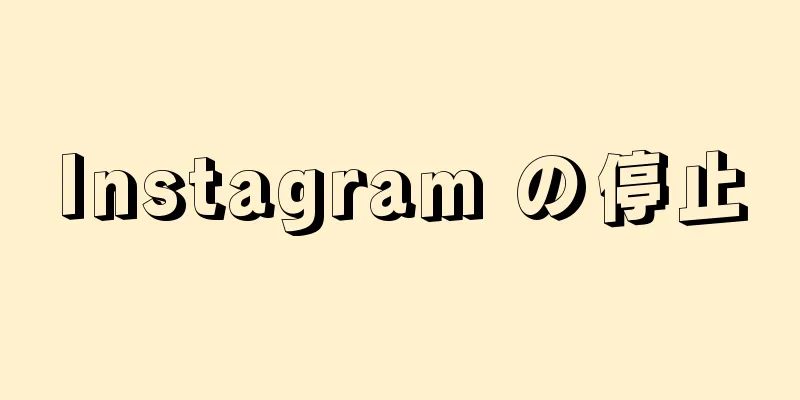Android でアプリケーション終了エラーを修正する方法を今すぐ保存

|
携帯電話上でアプリケーションが突然終了したり停止したりするエラーは、ユーザーに不快感を与え、使用プロセスに影響を与えます。では、Android でアプリケーション終了エラーを修正する簡単で迅速な方法はあるのでしょうか?私たちと一緒に調べてみましょう! アプリケーションが突然終了したり停止したりする状況は、ユーザーに不快感を与えます。 1. Android でアプリが自動的に終了するエラーが表示されるのはなぜですか?OPPO、Samsung、Xiaomi などの Android スマートフォンでは、アプリケーション エラーが自動的に終了します。 Huawei、... は次のような一般的な原因から発生する可能性があります: - 同時に多くのアプリケーションを開くと、携帯電話の動作が不安定になり、遅延が発生します。 - 携帯電話のソフトウェアが互いに競合しています。 - アプリケーション内のデータが破損しています。 - ストレージ容量がいっぱいです。 - アプリケーションの現在のバージョンは古すぎます。 - インターネット接続が失われたか、ネットワーク接続が不安定です。 2. Androidでアプリケーションが自動的に終了するエラーを修正する簡単な方法Android フォンでアプリケーションが自動的に終了または停止するエラーを修正するには、次の方法を適用できます。 2.1 携帯電話を再起動するAndroid でアプリケーション終了エラーを修正する最も簡単で最速の方法は、携帯電話を再起動してデバイスを更新することです。さらに、携帯電話を再起動すると、ハードウェア サポート サービスも再起動され、操作がスムーズになるという効果もあります。 2.2 すべてのバックグラウンドアプリケーションをオフにするバックグラウンドで同時に実行されているアプリが多すぎると、Android スマートフォンでアプリが自動的に終了するだけでなく、デバイスの動作やデータ処理が遅くなります。したがって、マルチタスク キーを押して「X」または「オフ」記号を選択し、バックグラウンドで実行されているアプリケーションをオフにして、携帯電話の動作を改善してみてください。 マルチタスク キーを押してから、「X」または「すべて閉じる」を押すと、バックグラウンド アプリケーションがオフになります。 2.3 Android System WebViewアプリのアップデートをアンインストールするAndroid スマートフォンを使用している場合、「Android System WebView」アプリをアンインストールすると、アプリケーション終了エラーを修正するのに効果的です。これを行うには、次の手順に従います。 ステップ 1:メイン インターフェイスの「設定」セクションにアクセスします。次に、携帯電話のモデルに応じて「アプリケーション」または「アプリケーション管理」をクリックします。 「設定」を開き、「アプリケーション」をクリックします。 ステップ 2:ここで、検索バーに「web」というフレーズを入力し、「Android System WebView」アプリケーションをクリックします。 検索ボックスに「Android System WebView」と入力し、アプリをタップします。 ステップ 3:画面の右上隅にある 3 つのドットのアイコンをクリックし続け、「更新プログラムのアンインストール」を選択します。 画面の右隅にある 3 つのドットをクリックし、「更新プログラムのアンインストール」を選択します。 ステップ 4:この時点で、画面に確認メッセージが表示されます。 「OK」をクリックして、Android System WebView アプリのアップデートをアンインストールします。 「OK」をクリックして、Android System WebView アプリの更新のアンインストールを確認します。 2.4 アプリケーション操作の強制停止アプリがクラッシュし続ける場合は、アプリを強制停止してから再度アクセスできます。具体的には、次の手順に従います。 ステップ 1:携帯電話の「設定」に移動し、「アプリと通知」を選択します。 携帯電話の「設定」セクションで「アプリと通知」をクリックします。 ステップ 2:次に、使用中に突然終了する問題が発生しているアプリケーションを見つけてクリックします。 エラーが発生しているアプリケーションをクリックすると、突然終了します。 ステップ 3:次に、「強制停止」をクリックして続行します。このとき、画面にメッセージが表示されるので、「OK」を選択して完了します。 「強制停止」をクリックし、「OK」を選択して完了します。 その後、アプリケーションに戻り、エラーが解決されたかどうかを確認します。 2.5 障害のあるアプリケーション内のすべてのデータを削除するそれでもエラーが解決しない場合は、問題のあるアプリのデータを消去してみてください。具体的には、携帯電話の「設定」セクションにアクセスし、「アプリケーション」を選択します。 携帯電話の「設定」セクションにある「アプリケーション」項目をクリックします。 次に、エラーが発生しているアプリケーションをクリックし、「ストレージ」を選択します。ここで、「データを削除」をクリックして完了します。 アプリケーションをクリックし、「ストレージ」を選択して、「データを消去」をクリックすれば完了です。 この時点で、携帯電話を再起動し、アプリケーションを開いて、Android でアプリケーションが自動的に終了するエラーが修正されたかどうかを確認する必要があります。 2.6 アプリケーションを再インストールするデータを消去しても問題が解決しない場合は、アプリをアンインストールしてから、CH Play 経由でダウンロードして再インストールしてみてください。 Android でアプリケーション終了エラーを修正する方法は、アプリケーションをアンインストールして再インストールすることです。 2.7 メモリスペースを解放する前述のように、Android スマートフォンでアプリケーションが突然終了する理由の 1 つは、メモリ容量がいっぱいになることです。アプリケーションにアクセスし続けると、メモリ内にデータが生成されるためです。このとき、携帯電話はデバイス ソフトウェアの安全性を確保するために、使用中のアプリケーションを自動的に強制停止します。 したがって、Android でアプリケーション終了エラーを修正する方法は、携帯電話のメモリ領域を解放することです。 - 携帯電話であまり使用されていないアプリケーションを見つけて削除します。 - ギャラリー内のビデオ、写真、重要でないファイルを削除します。 - 携帯電話のデータをメモリカードにバックアップします。 2.8 工場出荷時の設定に戻す上記の方法が機能しない場合は、工場出荷時設定へのリセットが、アプリが自動的に終了したり突然停止したりするエラーを修正する最後のオプションです。ただし、工場出荷時の状態にリセットすると、携帯電話内のすべてのデータが消去される可能性があります。したがって、そうする前に重要なデータをバックアップする必要があります。 次に、以下の手順に従って、携帯電話を工場出荷時の設定に復元します。 ステップ 1:携帯電話のメイン インターフェイスで、「設定」を開き、「一般管理」を選択します。 Android スマートフォンの「設定」セクションで「一般管理」にアクセスします。 ステップ 2: 「リセット」オプションをクリックし、画面上の「工場出荷時の設定に戻す」をクリックします。 「リセット」をクリックし、「工場出荷時の設定に戻す」を選択します。 ステップ 3:ここでは、工場出荷時の設定を復元した後に削除されるデータを注意深く読んでください。下にスクロールして「リセット」をクリックし、携帯電話を工場出荷時の設定に復元するプロセスが完了するまで 3 ~ 5 分待ちます。 携帯電話を工場出荷時の設定に復元したときに削除されたデータを読み取り、「リセット」を選択します。
3. よくある質問アプリケーションが自動的に終了したり、突然停止したりする状況に遭遇すると、多くのユーザーは次のような疑問を抱くでしょう。 3.1 容量がまだあるのに、なぜ携帯電話が追い出されるのでしょうか?電話機にまだ容量があるのにアプリケーション終了エラーが発生する場合は、ソフトウェアが競合している可能性が非常に高くなります。この時点で、携帯電話の「設定」セクションにアクセスして、アプリケーション オプションをリセットする必要があります。次に、携帯電話のモデルに応じて「アプリケーション」または「アプリケーション管理」をクリックします。ここで、画面の右上隅にある 3 つのドットのアイコンをクリックし、「アプリの設定をリセット」を選択して完了します。 突然の終了エラーを修正するには、「アプリの設定をリセット」をクリックします。 3.2 古いバージョンを使用しているため、アプリケーションが継続的にクラッシュしていますか?古いバージョンを使用しているため、アプリがクラッシュし続けます。現時点では、Android でアプリケーション終了エラーを修正する方法は、新しいバージョンにアップデートしてエラーを削除し、よりスムーズなエクスペリエンスを実現することです。 アプリをアンインストールするには、ホーム画面でアプリアイコンを長押しし、「アンインストール」を選択します。次に、CH Play にアクセスして、アプリケーションの最新バージョンを見つけて携帯電話にダウンロードします。 ホーム画面でアプリケーションを長押しし、「アンインストール」を選択します。 3.3 すべての方法を試してもまだ解決しない場合は、どうすればいいですか?記事に記載されている方法をすべて試しても、アプリケーションが自動的に終了するエラーを修正できない場合は、携帯電話を信頼できるセンターまたは店舗に持ち込んで修理する必要があります。 上記は、Android または OPPO Find N2 Flip でのアプリケーション終了エラーを迅速かつ効果的に修正し、ユーザーがよりスムーズなエクスペリエンスを得られるよう支援する方法です。この記事の情報がお役に立てば幸いです。 |
>>: Viberをパソコンや携帯電話に素早くダウンロードしてインストールする方法
推薦する
【回答】温水・冷水器を使用すると電気は消費されますか?
温水・冷水ディスペンサーは、温水と冷水を非常に便利かつ迅速に提供するために使用される装置です。しかし...
現在市場に出回っている新しいHifiスピーカーモデルについて学びましょう
HiFi サウンド システムは、リスナーに届けるあらゆる音の生き生きとした正確さ、洗練さにより、常に...
ワールプール冷蔵庫に関するすべての情報
どのブランドの冷蔵庫を購入すれば良いか迷っている方は、以下の記事を参考にしてください。 Cho Lo...
猫の耳をミッキーマウスの耳に変えるトレンドについての警告
最近、中国では心配なペットグルーミングの流行が人気を集めている。猫耳をディズニーの有名な漫画のネズミ...
インドの米価格が過去最高に上昇
アジアの米市場:インドの5%砕いたパーボイルド米の価格は今週、1トン当たり546~554ドルで提示さ...
ビエンホア-ブンタウ高速道路の建設は、土地と埋め立て地の不足により停滞している。
数か月の待機の後、2023年末に、ビエンホア-ブンタウ高速道路のロンタン交差点の建設ユニットは3ヘク...
ビン・フオック氏が「電子党員ハンドブック」に初めてAI技術を適用
党の活動に人工知能(AI)技術が応用されるのは今回が初めてであり、党組織と党員の活動における情報技術...
ハイテクプログラムにおける科学技術プロジェクトの8つの基準
これらの基準の中で、提案された科学技術プロジェクトに関連する分野で投資プロジェクトを実施しており、ハ...
パナソニックエアコンエラーH19の修正方法
パナソニックのエアコンを使用中に、ランプが点滅し、ディスプレイにエラー H19 が表示されます。では...
米軍がイタリア人の祖母に誕生日ケーキを「返却」した理由
AP通信(米国)は、ベネチア北西部のヴィチェンツァで行われた式典で、ミオンさんがケーキを受け取ったと...
IUU漁業違反漁船の検査・処罰のピーク
同省の漁港では、地元国境警備隊署の管理チームが定期的に常駐し、漁港のIUU管理事務所と連携して、港に...
世界中に喜びを広めるサンタクロースの写真シリーズ
タイのバンコクにあるシーライフ・バンコク・オーシャンワールド水族館で、サンタクロースの格好をしたダイ...
ハンディ掃除機と通常の掃除機の比較
ハンディ掃除機や従来型掃除機は、今日の家庭で徐々に普及しつつある機器です。この記事では、Dien M...
祭りの観点から見たベトナムの宗教の自由
精神生活を豊かにするベトナム人の文化的、精神的な生活は非常に豊かで、国や省、地区、村、共同体規模で何...
スタンド型エアコンを適切かつ安全に掃除する方法
機器の効率を維持するために、誰もが定期的に行う必要があるのは当然です。他の家電製品と同様に、床置き型...